安裝 MIM 2016:MIM 服務與入口網站
注意
本逐步解說使用 Contoso 公司的範例名稱和值。 請替換成您自己的值。 例如:
- 網域控制站名稱 - mimservername
- 網域名稱 - contoso
- 密碼 - Pass@word1
- 服務帳戶名稱 - MIMService
開始之前
- 本指南適用于安裝 MIM 的大量授權版本。 如果您的組織已Microsoft Entra識別碼 P1 或 P2 訂用帳戶,或正在使用Microsoft Entra識別碼,則您必須改為遵循為Microsoft Entra識別碼 P1 或 P2 授權之組織中的 MIM 服務指南。
設定 MIM 服務和入口網站以進行安裝
從解壓縮的服務和入口網站子資料夾中執行 MIM 服務和入口網站安裝程式。
在 [歡迎] 畫面中,按 [下一步] 。
請閱讀終端使用者授權合約,如果您接受授權條款,請按一下 [下一步]。
在 [MIM 客戶經驗改進計畫] 畫面中按一下 [下一步] 。
當您為此部署選取元件功能時,請確認是否包含 MIM 服務 (除了 MIM 報告) 和 MIM 入口網站功能。 您也可以選取 [MIM 密碼重設入口網站] 和 [MIM 密碼變更通知服務]。
在 [設定 MIM 資料庫連線] 頁面上,選擇 [建立新的資料庫]。
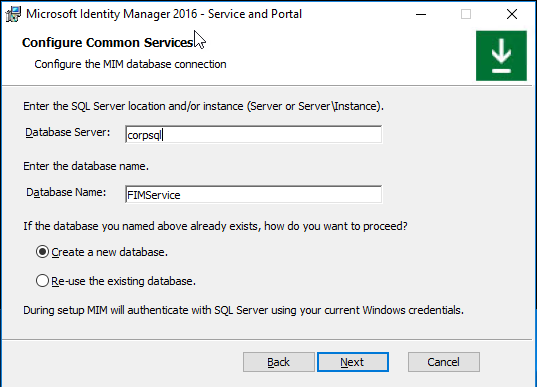
在 [Configure mail server connection] \(設定郵件伺服器連線\) 中,輸入您 Exchange 伺服器的名稱,作為郵件伺服器,或者您可以使用 O365 信箱。 如未設定郵件伺服器,請使用 localhost 作為郵件伺服器名稱,並將前兩個選取方塊取消選取。 按一下 [下一步] 。
注意
MIM 2016 SP2 及更新版本:若是使用群組受管理服務帳戶,即使不使用 Exchange,也必須核取 [Use different user for Exchange] (使用不同的 Exchange 使用者) 核取方塊。
注意
當選取 [Use Exchange Online] (使用 Exchange Online) 選項時,MIM 服務要能處理來自 MIM Outlook 附加元件的核准回應,必須在安裝之後,將 PollExchangeEnabled 的登錄機碼 HKLM\SYSTEM\CurrentControlSet\Services\FIMService 值設定為 1。
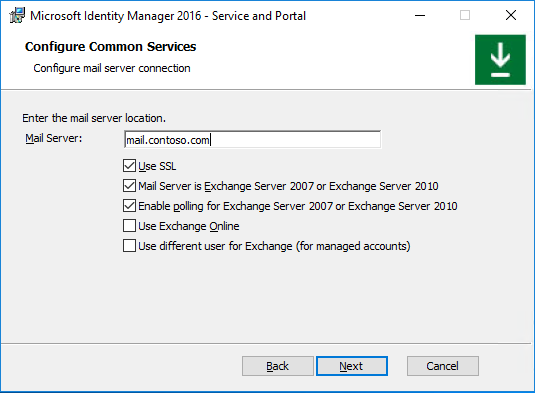
指定您想要產生新的自我簽署憑證,或選取相關的憑證。
指定要使用的服務帳戶名稱,例如 MIMService;服務帳戶密碼,例如 Pass@word1;您服務帳戶的網域,例如 contoso;以及服務電子郵件帳戶,例如 contoso。
注意
MIM 2016 SP2 和更新版本:如果您使用群組受控服務帳戶,您必須確保 $ 字元位於服務帳戶名稱的結尾,例如 MIMService$,並將 [服務帳戶密碼] 欄位保留空白。
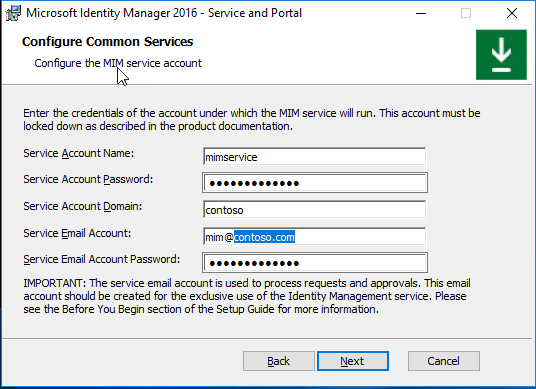
請注意,可能會出現警告,表示服務帳戶在其目前組態中不安全。
接受同步處理伺服器位置的預設值,並將 MIM 管理代理程式帳戶指定為 contoso\MIMMA。
注意
MIM 2016 SP2 與更新版本:如果您打算在 MIM 同步處理中使用 MIM 同步處理服務群組受管理的服務帳戶,並啟用 [使用 MIM 同步處理帳戶] 功能,請輸入 MIM 同步處理服務 gMSA 名稱作為 MIM MA 帳戶,例如 contoso\MIMSync$ 。
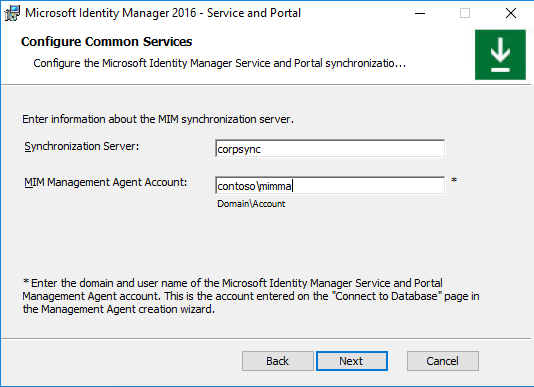
指定將 CORPIDM (這部電腦的名稱) 作為 MIM 入口網站的 MIM 服務伺服器位址。
指定
http://mim.contoso.com作為 SharePoint 網站集合 URL。如果未針對密碼重設使用Microsoft Entra識別碼,請指定
http://passwordregistration.contoso.com為密碼註冊 URL 埠 80,建議稍後在 443 上使用 SSL 憑證進行更新。如果未使用Microsoft Entra識別碼進行密碼重設,請指定
http://passwordreset.contoso.com為密碼重設 URL 埠 80,建議稍後在 443 上使用 SSL 憑證進行更新。選取核取方塊以在防火牆中開啟連接埠 5725 和 5726,以及選取核取方塊,將 MIM 入口網站的存取權授與所有已驗證的使用者。
若未針對 SSPR) 使用Microsoft Entra識別碼,請設定 MIM 密碼註冊入口網站 (選擇性
將 SSPR 註冊的服務帳戶名稱設定為 contoso\MIMSSPR,並將其密碼設定為 Pass@word1。
將 passwordregistration.contoso.com 指定為 MIM 密碼註冊的主機名稱,並將埠設定為 80。 啟用 [在防火牆中開啟連接埠] 選項。
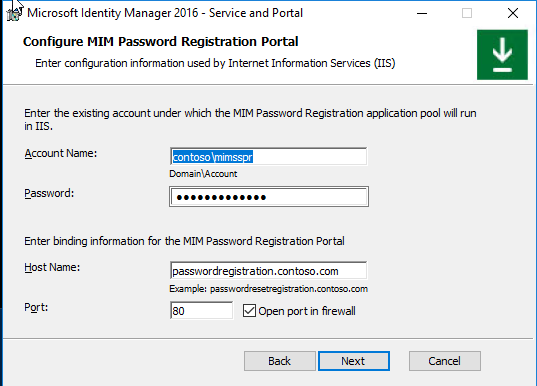
會出現警告:請閱讀內容並按 [下一步] 。
在下一個 MIM 密碼註冊入口網站組態畫面中,將 mim.contoso.com 指定為密碼註冊入口網站的 MIM 服務伺服器位址。
設定 MIM 密碼重設入口網站 (選擇性)
將 SSPR 註冊的服務帳戶名稱設定為 Contoso\MIMSSPR ,並將其密碼設定為 Pass@word1。
將 passwordreset.contoso.com 指定為 MIM 密碼重設入口網站的主機名稱,並將埠設定為 80。 啟用 [在防火牆中開啟連接埠] 選項。
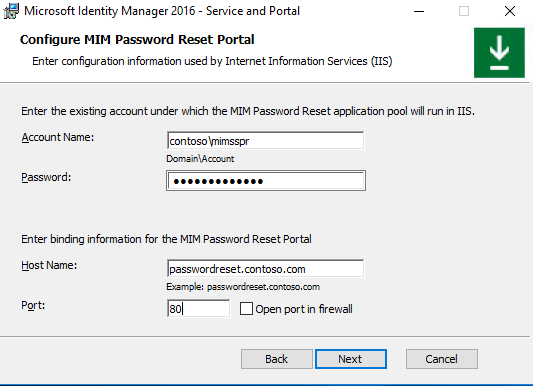
會出現警告:請閱讀內容並按 [下一步] 。
在下一個 [MIM 密碼註冊入口網站] 組態畫面中,將 mim.contoso.com 指定為密碼重設入口網站的 MIM 服務伺服器位址。
安裝 MIM 服務與入口網站
當所有預先安裝定義準備就緒時,按一下 [安裝] 開始安裝所選 [服務和入口網站] 元件。
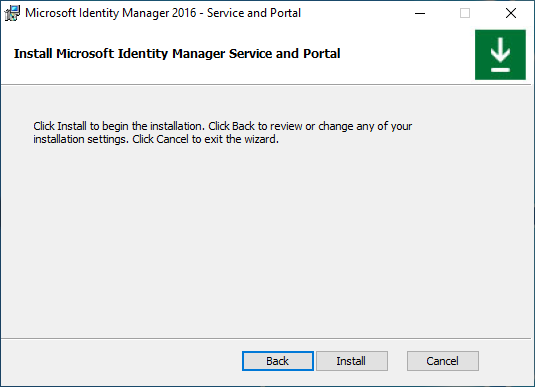
後續安裝工作
完成安裝後,確認 MIM 入口網站是作用中。
啟動 Internet Explorer 並連線到
http://mim.contoso.com/identitymanagement上的 MIM 入口網站。 請注意,第一次瀏覽此頁面時可能有短暫延遲。- 如有必要,請以已安裝 MIM 服務和入口網站的使用者身分向 Internet Explorer 進行驗證。
在 Internet Explorer 中,開啟 [網際網路選項]、變更為 [ 安全性 ] 索引標籤,並在網站尚未存在時將網站新增至 本機內部網路 區域。 關閉 [網際網路選項] 對話方塊。
在 Internet Explorer 中,開啟 [ 設定]、變更為 [ 相容性檢視設定 ] 索引標籤,然後取消核取 [ 在相容性檢視中顯示內部網路網站 ] 核取方塊。 關閉 [相容性檢視] 對話方塊。
讓非系統管理員能夠存取 MIM 入口網站。
- 使用 Internet Explorer,在 [MIM 入口網站] 中按一下 [管理原則規則] 。
- 搜尋管理原則規則,使用者管理:使用者可以讀取自己的屬性。
- 選取此管理原則規則,取消選取 [原則已停用] 。
- 按一下 [確定] ,然後按一下 [提交] 。
注意
選用:此時,您可以安裝 MIM 增益集和延伸模組和語言套件。